-
如何在ghost win11中禁用小部件
- 发布日期:2021-09-23 11:16:42 作者:棒主妇win10系统 来 源:http://www.bzfshop.net
• 升级到新操作系统后,越来越多的用户开始寻找在ghost win11中禁用小部件的方法。
• 由于该功能在屏幕上占用了大量空间,因此关于某些人来讲可能会特别令人沮丧。
• 在本文中,您将了解如何使用任务栏通过两个步骤在ghost win11 中删除小部件。这不是唯一的选择。
关于ghost win11 有非常多令人兴奋的情况。很多用户考虑切换到新的操作系统版本,但并非没有咨询题。
大多数用户喜欢酷炫的功能和时尚的设计,然而当谈到小部件时,一些用户只想明白如何禁用它们。
尽管小部件是可定制的,同时您能够将它们从小到大调整大小,但它们仍然会占用屏幕上的大量空间,这可能会非常烦恼。
什么原因 Microsoft 将小部件引入ghost win11?
看起来微软在设计新操作系统时确实考虑了用户的反馈和意见。
许多功能已被删除甚至弃用,以便为新的和改进的操作系统、新合作伙伴、更多应用程序以及由 AI 提供支持的个性化提要留出空间。
是的,我们正在谈论小部件。依照Windows + Devices 的首席产品官Panos Panay 的讲法,小部件通过向我们提供我们最关怀的信息来使我们的生活更轻松:
即使在我们最专注、最有制造力的时候,我们仍然需要休息——看看别处的世界或给自己一个精神上的重置。今天,我们经常拿起手机查看新闻、天气或通知。现在,您能够直截了当从桌面打开类似的策划视图。
使用此功能,您能够从多个来源和应用程序猎取个性化信息,以跟上来自世界各地的所有时事,
小部件首先作为新闻和兴趣向公众展示,因为它们目前在 Windows 10 中,但不管是当时依然现在,响应都不是预期的。
在这一点上,请按照我们下面的简单指南了解如何在跳转到ghost win11 并享受干净桌面时摆脱小部件。
如何在ghost win11 中禁用小部件?
一.使用任务栏设置
1. 右键单击任务栏以选择Taskbar settings。
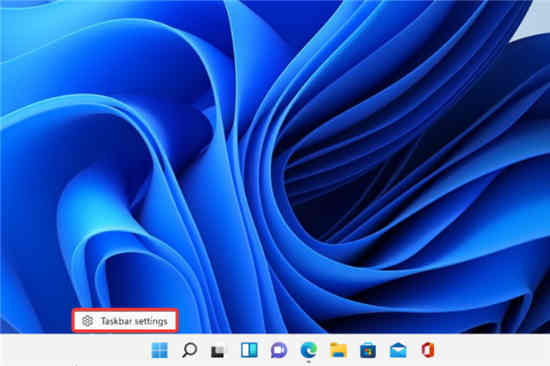
2. 关闭切换开关以删除小部件按钮。
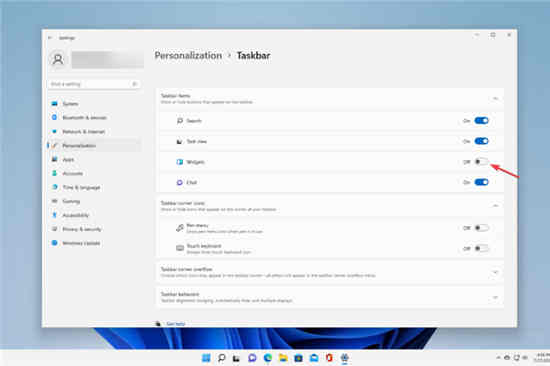
二. 直截了当从 Windows 设置进行更改
1. 单击开始并选择设置。
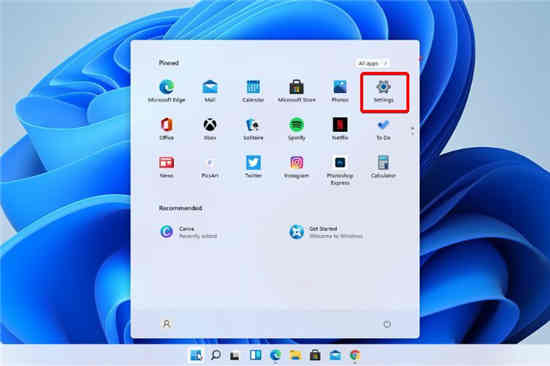
2. 选择个性化。
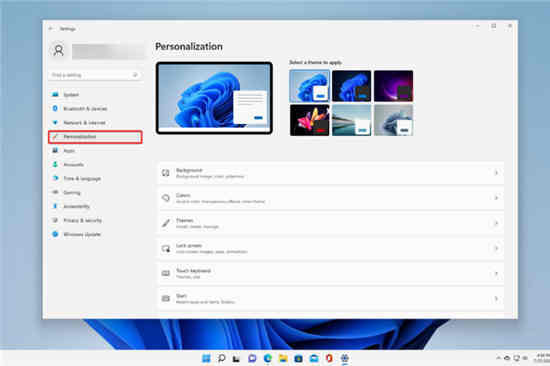
3. 向下滚动并单击Taskbar。
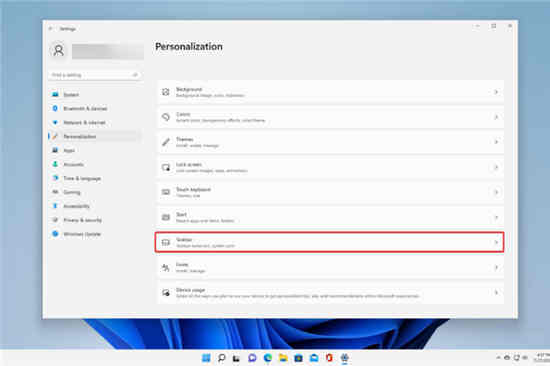
4. 现在,TU RN关闭 显示小工具按钮,像前面的解决方案。
三. 使用任务栏上下文菜单
1. 在右键单击窗口小部件按钮从任务栏。
2. 单击从任务栏隐藏。
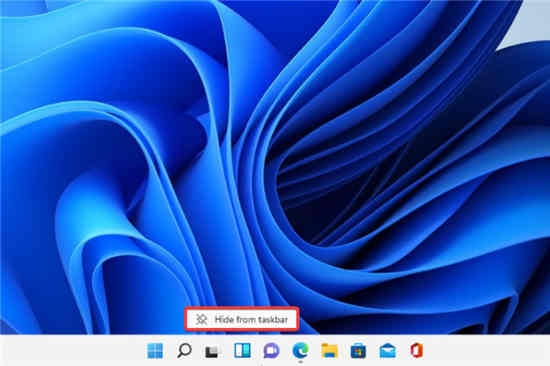
3. 这将禁用小部件按钮。
四. 使用注册表编辑器
1. 按Windows+R键并键入regedit打开注册表。
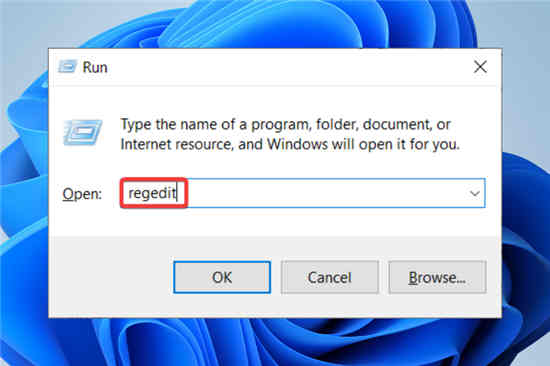
2. 导航:Computer\HKEY_CURRENT_USER\Software\Microsoft\Windows\CurrentVersion\Explorer\Advancedxx
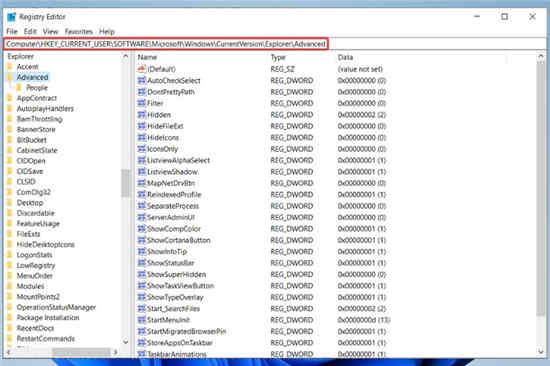
3. 找到TaskbarDa并将其值从 1 更改为 0。
非常简单,对吧?只要您遵循我们的指南,就无需在自定义桌面时感到沮丧。
只是,假如您对新设计并不完全中意,请了解如何使ghost win11 看起来像 Windows 10。
以上就是“如何在ghost win11中禁用小部件”的全部内容,如果有需要,棒主妇系统站(www.bzfshop.NET)为您提供更多系统教程资源,请持续关注本站。
 大地win7 ghost 32位优化纯净版v2021.12系统镜像文件下载(暂未上
大地win7 ghost 32位优化纯净版v2021.12系统镜像文件下载(暂未上 系统之家win7 ghost 64位正式专业版v2021.12系统镜像文件下载(暂
系统之家win7 ghost 64位正式专业版v2021.12系统镜像文件下载(暂